Wie bei jeder anderen Antiviren- oder Internet-Sicherheitslösung für Windows wird Kaspersky Internet Security und Antivirus mit Standardeinstellungen nicht automatisch durchsucht, wenn ein externes USB-Flashlaufwerk oder eine Festplatte an Ihren PC angeschlossen ist. Stattdessen zeigt Kaspersky die folgende Aufforderung mit den Optionen "Scannen" und "Nicht scannen" an.

Wenn Sie Ihr USB-Flashlaufwerk oder Ihre Festplatte häufig an andere PCs anschließen, sollten Sie das Flashlaufwerk scannen, sobald Sie das Laufwerk an Ihren PC anschließen, um Viren und andere Bedrohungen zu vermeiden. Obwohl Kaspersky das obige Dialogfeld jedes Mal anzeigt, wenn Sie ein externes Laufwerk an den PC anschließen, können Sie Kaspersky nicht so konfigurieren, dass externe Laufwerke automatisch gescannt werden, sobald sie an Ihren PC angeschlossen sind.
Scannen Sie externe Laufwerke in Windows automatisch mit Kaspersky
Ja, Sie können Kaspersky so konfigurieren, dass der Scanvorgang automatisch gestartet wird, wenn ein externes Laufwerk an Ihren PC angeschlossen ist. Wenn die automatische Suche für externe Laufwerke aktiviert ist, durchsucht Kaspersky das Laufwerk automatisch, sobald das Laufwerk angeschlossen ist. Außerdem können Sie die Art des Scans zwischen Schnell- und Vollscan wählen.
Wenn Sie häufig externe Laufwerke an Ihren PC anschließen, erfahren Sie, wie Kaspersky angeschlossene Laufwerke in Windows 7, Windows 8 / 8.1 und Windows 10 automatisch scannt.
WICHTIG: Wir haben Kaspersky Internet Security 2016 in diesem Handbuch verwendet, aber das Verfahren ist für Kaspersky 2014 und 2015 in etwa gleich.
Methode 1
Der einfache Weg
Schritt 1: Schließen Sie ein externes Laufwerk an, um die folgende Aufforderung anzuzeigen.

Schritt 2: Aktivieren Sie das Kontrollkästchen Meine Auswahl für alle Wechseldatenträger speichern, und klicken Sie auf die Schaltfläche Scannen. Wenn Sie auf Nicht mehr prüfen klicken, nachdem Sie die Option Meine Auswahl für alle Wechsellaufwerke speichern aktiviert haben, wird Kaspersky künftig keine Wechsellaufwerke scannen. Klicken Sie auf die Schaltfläche Scannen, nachdem Sie das Kontrollkästchen aktiviert haben.
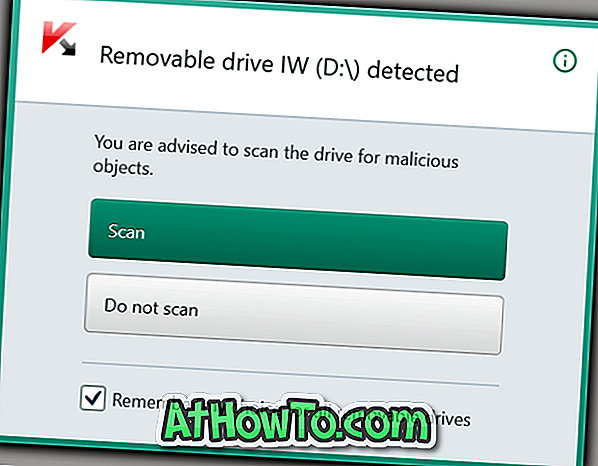
Kaspersky scannt ab sofort automatisch, wenn Sie ein externes Laufwerk anschließen.
Methode 2
Der nicht so einfache Weg
Der Vorteil dieser Methode besteht darin, dass Sie den Scan-Typ auswählen können, den Kaspersky ausführen soll, wenn ein externes Laufwerk angeschlossen ist.
Schritt 1: Öffnen Sie die Einstellungen von Kaspersky. Klicken Sie dazu mit der rechten Maustaste auf das Kaspersky-Symbol in der Taskleiste und klicken Sie dann auf Einstellungen.
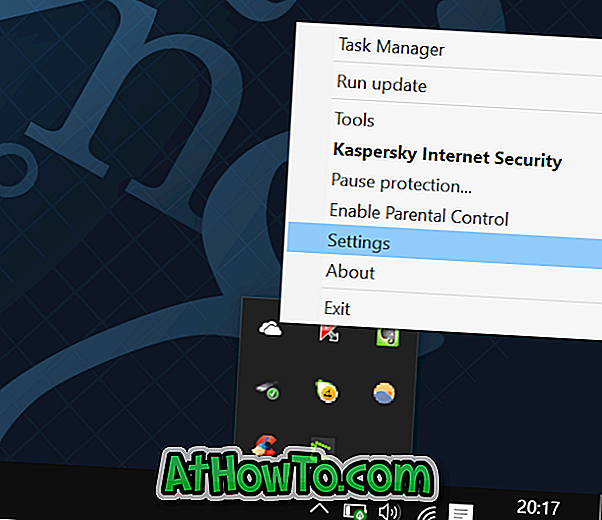
Schritt 2: Klicken Sie im linken Fensterbereich auf Scannen oder Computerscan (in 2014 oder älteren Versionen).
Schritt 3: Wählen Sie auf der rechten Seite unter Externe Geräte nach Verbindung scannen Wechseln Sie die Laufwerke nach Verbindung (in Kaspersky 2014) aus, und wählen Sie entweder Quick Scan oder Full Scan aus. Das ist es!
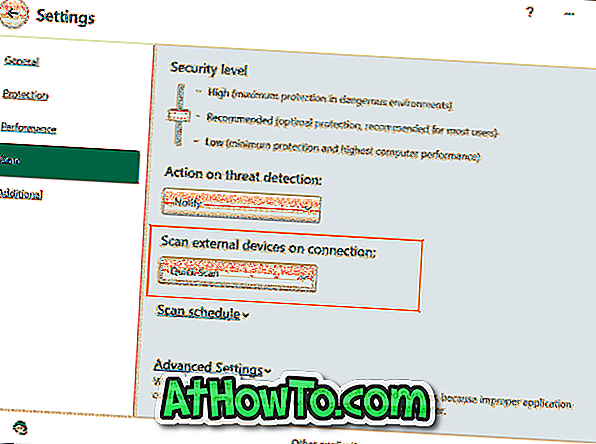
Wenn Sie Schwierigkeiten beim Aktivieren des automatischen Scans haben, teilen Sie uns dies bitte in Kommentaren mit.














